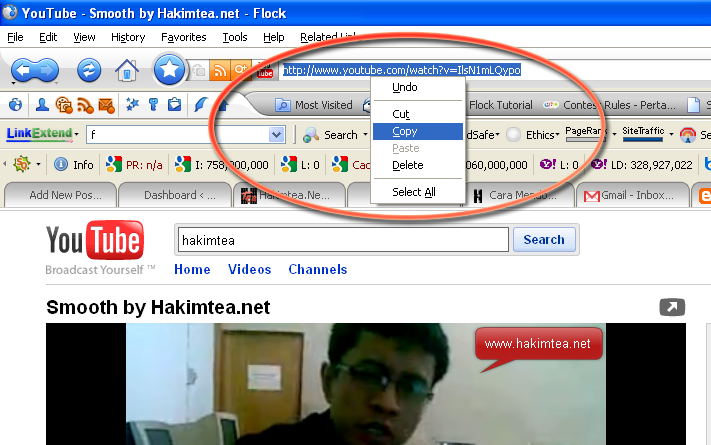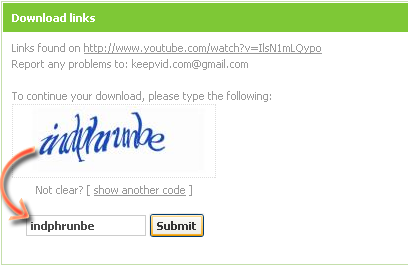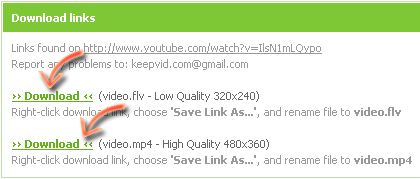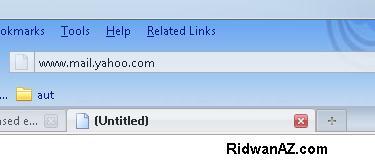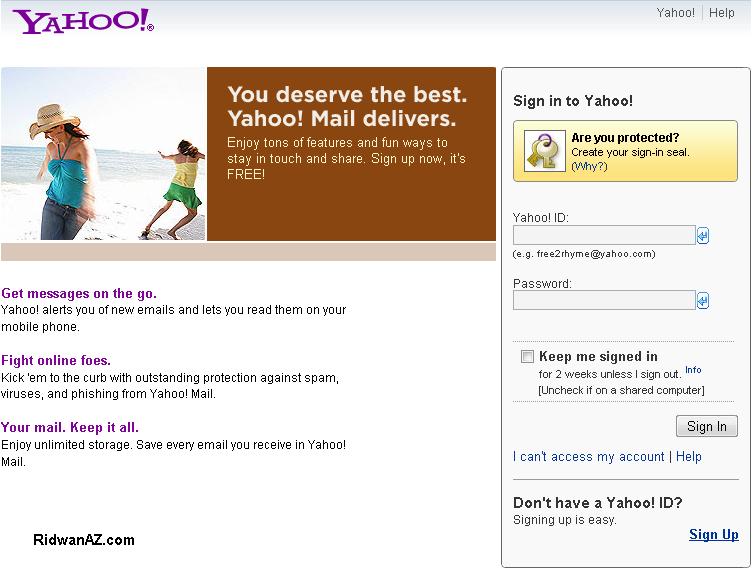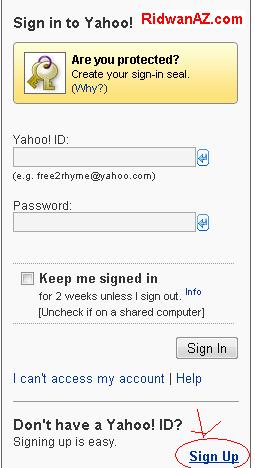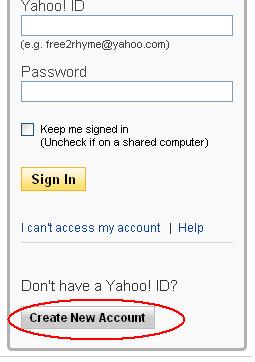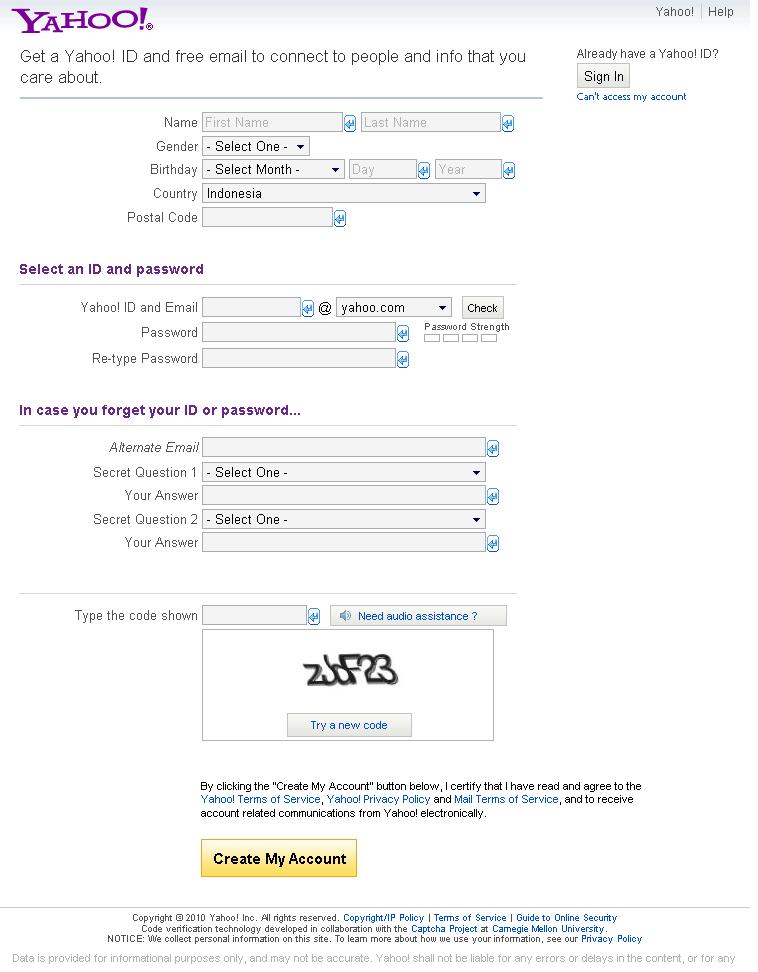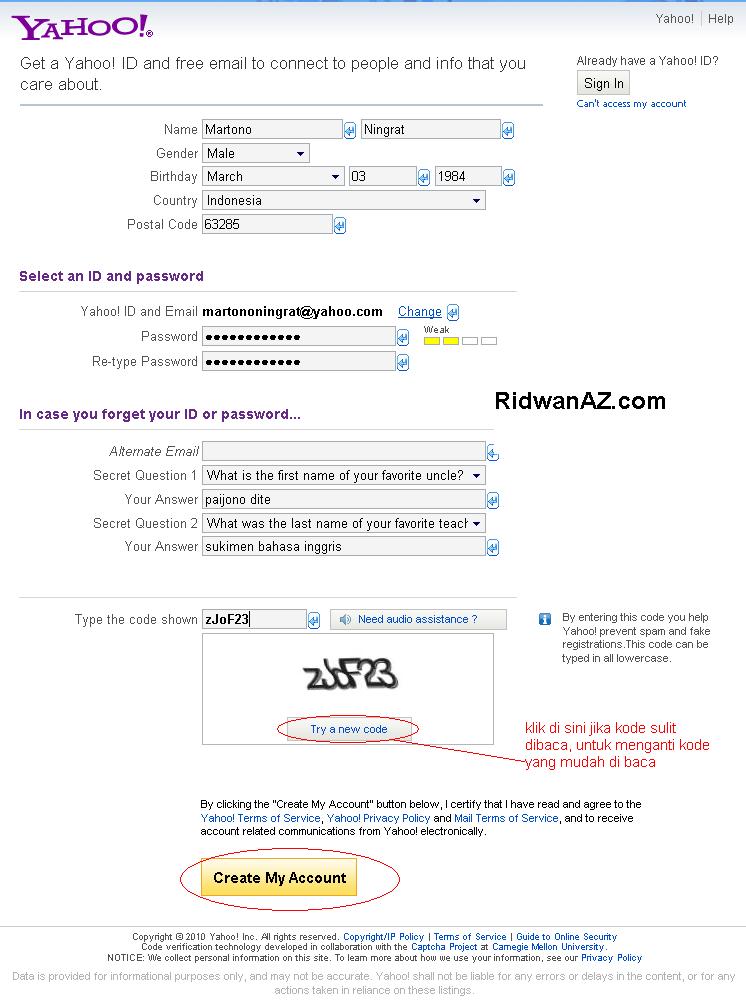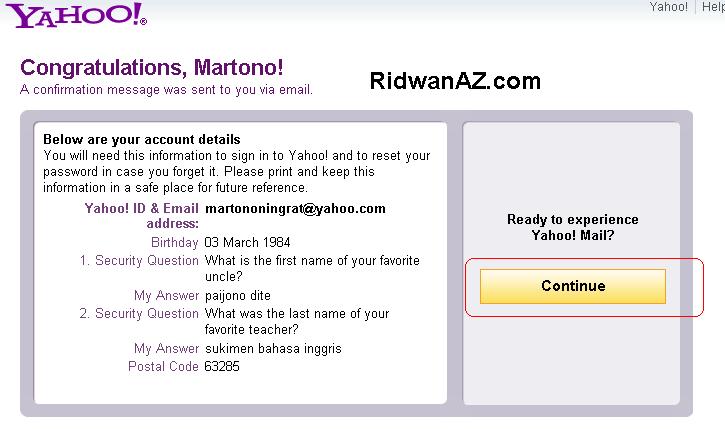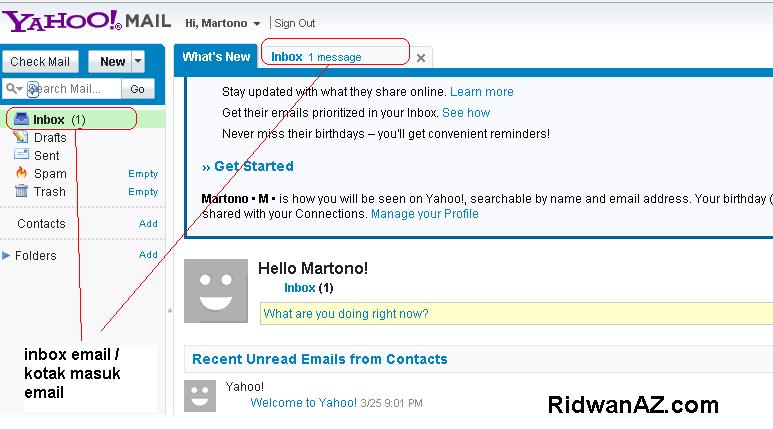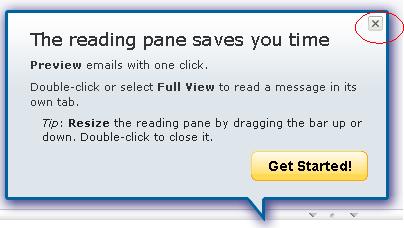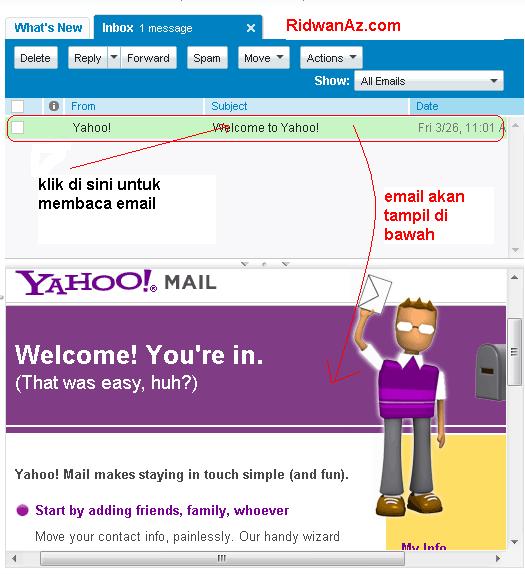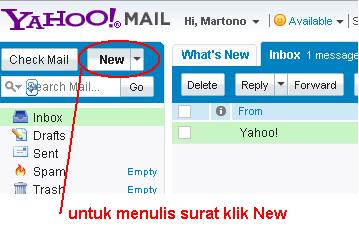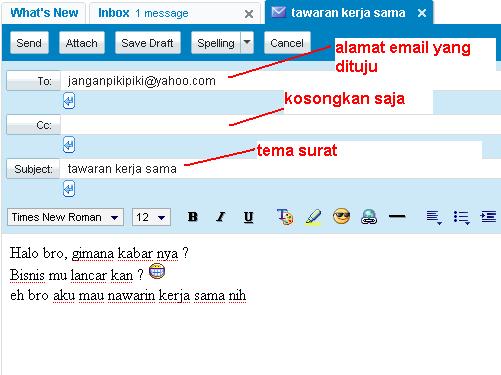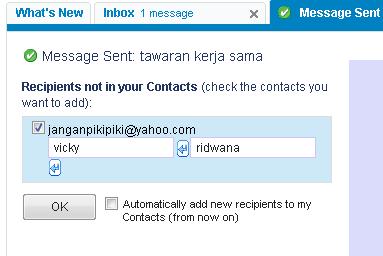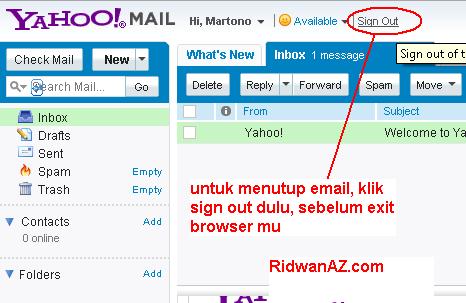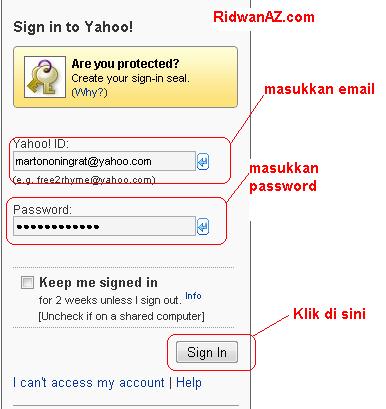Hai orang-orang yang beriman, berzdikirlah (dengan menyebut nama) Allah, zikir yang sebanyak-banyaknya. Dan bertasbihlah kepada-Nya diwaktu pagi dan petang. Dialah yang memberi rahmat kepadamu dan malaikat-Nya (memohonkan ampunan untukmu), supaya Dia mengeluarkan kamu dari kegelapan kepada cahaya (yang terang). Dan adalah Dia Maha Penyayang kepada orang-orang yang beriman.1. Apabila Rasulullah SAW berpaling dari shalatnya, maka beliau :
(Q.S. Al Ahzab, 33 : 42-43)
a. Membaca Istighfar 3 X
b. Membaca dzikir berikut :
اللهم أنت السـلام ومنك السلام تباركت يا ذاالجلال ولإكرام
Allohumma antassalam, waminkassalam, tabarokta yaa dzaljalali wal ikraam
“Ya Allah, Engkaulah Salam, dan daripada-Mu kesejahteraan, serta Maha Besar kebaikan-Mu, ya Allah yang mempunyai Kebesaran dan Kemuliaan.” (H.R. Jamaah selain Bukhary)2. Rasulullah s.a.w bersabda: Kamu bertasbih سُبْحَانَ اللهُ bertakbir اللهُ أَكبرُ dan bertahmid الحمدُ لِاللهُِ setiap kali setelah selesai dari sembahyang sebanyak tiga puluh tiga kali (H.R. Bukhari-Muslim)
3. “Barangsiapa setiap selesai shalat membaca Tasbih 33 kali, membaca tahmid 33 kali, takbir 33 kali hingga jumlahnya 99, lalu mencukupkan dengan bacaan:
لَا إِلَهَ إِلَّا اللَّهُ وَحْدَهُ لَا شَرِيكَ لَهُ لَهُ الْمُلْكُ وَلَهُ الْحَمْدُ وَهُوَ عَلَى كُلِّ شَيْءٍ قَدِيرٌ
Laa Ilaaha Illalloh wahdahu laasyariikalah lahulmulku walahulhamdu wahuwa ‘alaa kulli syaiin qadiir
Maka diampunilah dosa-dosanya walaupun sebanyak buih di lautan sekalipun (H.R. Ahmad, Bukhari, Muslim dan Abu Daud)4. Berdoa Setelah Dzikir
Ada banyak sekali doa-doa yang telah dicontohkan oleh Rasulullah SAW. Dan semua doa itu sangat baik untuk dibaca setiap selesai shalat. Namun di sini hanya akan dituliskan beberapa doa saja.
اللَّهُمَّ لَا مَانِعَ لِمَا أَعْطَيْتَ وَلَا مُعْطِيَ لِمَا مَنَعْتَ وَلَا يَنْفَعُ ذَا الْجَدِّ مِنْكَ الْجَدُّ
“Ya Allah! Tidak ada siapa yang boleh menghalangi apa yang Engkau berikan, tidak ada siapa yang dapat memberi apa yang Engkau tegah dan tiada siapa yang berkuasa memberikan manfaat selain daripadaMu” (H.R. Bukhari-Muslim)اللهم أعني على ذكرك وشكرك و حـسن عبادتك
“Ya Allah, bantulah saya untuk senantiasa berdzikir kepada-Mu, senantiasa mensyukuri ni’mat-Mu dan senantiasa membaguskan ibadah kepada-Mu.” (H.R. Ahmad, Abu Daud dan Nasai) اللهم أجرني من النار
(7x)“Ya Allah, lindungilah aku daripada api neraka) dibaca 7 kali tiap ba’da shalat (Maghrib dan Shubu) (H.R. Muslim)
اللَّهُمَّ إِنِّي أَعُوذُ بِكَ مِنَ الْجُبْنِ وَأَعُوذُ بِكَ مِنْ أرد إلى أرذل العمر
وَأَعُوذُ بِكَ مِنْ فِتْنَةِ الدنباَ وَأَعُوذُ بِك مِنْ عَذَابِ الْقَبْرِِ
اللهم إني أسألك علما نافعا ورزقا واسعا وعملا متقبلا
“Ya Allah, aku mohon kepada-Mu agar diberi ilmu yang manfaat, rezeki yang luas, dan amalan yang diterima.” (H.R. Ahmad, Ibnu Syaibah, dan Ibnu Majah)Adab-adab Berdoa Di sekitar Shalat Fardhu
a) Berdoa dengan perut yang diisi dengan yang halal (H.R. Ibnu Mardawaih)
b) Menghadap kiblat (H.R. Al-Bukhary)
c) Memperhatikan saat yang tepat untuk berdoa, seperti di tengah malam dan sehabis shalat fardhu (H.R. Turmudzy) (Lihat Bab Awal buku ini)
d) Mengangkat kedua tangan setentang kedua bahu (H.R. Abu Daud)
e) Memulai dengan istighfar, memuji Allah, dan membaca shalawat (H.R. Muslim, Abu Daud, Turmudzy, dll)
f) Harus ada sikap tawadhu’ (rendah hati) dan tadharru’ (rendah diri) dan rasa takut (Q.S. 7: 205)
وَاذْكُرْ رَبَّكَ فِي نَفْسِكَ تَضَرُّعًا وَخِيفَةً وَدُونَ الْجَهْرِ مِنَ الْقَوْلِ بِالْغُدُوِّ وَالْآصَالِ وَلَا تَكُنْ مِنَ الْغَافِلِينَ
“Dan sebutlah (nama) Tuhanmu dalam hatimu dengan merendahkan diri dan rasa takut, dan dengan tidak mengeraskan suara, di waktu pagi dan petang, dan janganlah kamu termasuk orang-orang yang lalai.” (Q.S. Al-A’raf : 205)g) Menyederhanakan suara, antara bisik-bisik dengan suara keras (Q.S. 17 : 110)
Firman Allah :
وَلَا تَجْهَرْ بِصَلَاتِكَ وَلَا تُخَافِتْ بِهَا وَابْتَغِ بَيْنَ ذَلِكَ سَبِيلًا
“Janganlah kamu mengeraskan suaramu dalam shalatmu (doamu) dan janganlah pula merendahkannya dan carilah jalan tengah di antara kedua itu”h) Tidak berdoa untuk keburukan atau memutus tali silaturahmi (H.R. Ahmad)
i) Tidak terburu-buru, maka doanya tidak akan dikabulkan. Terburu-buru maksudnya, belum waktunya dikabulkan lalu berkata : “Saya sudah berdoa terus tetapi belum dikabulkan”.
j) Berdoa tidak boleh setengah hati dan berkata kepada Allah : “Sekiranya Engkau mengendaki/sekiranya Engkau mau………….” (H.R. Abu Daud)
k) Memilih kalimat-kalimat yang luas maknanya, tidak tertuju kepada kepentingan yang sesaat dan ruang lingkupnya sempit (H.R. Ibnu Majah)
Misalnya : perkataan pangkat, jabatan, lulus ujian diganti kebaikan dunia, Perkataan uang, materi tertentu diganti dengan rezki yang luas, Perkataan badan langsing, kurus, kuat, dll diganti dengan kesehatan, Perkataan pintar, ilmu tinggi diganti dengan ilmu yang manfaat, Perkataan anak yang bergelar tinggi diganti dengan anak yang saleh
l) Jangan mendoakan diri, keluarga, anak, harta, pelayan dengan doa yang buruk (H.R. Jabir)
m) Isi doanya dimulai dari mendoakan diri sendiri dulu, baru untuk yang lain (H.R. Tirmidzy)
n) Menyapu muka dengan kedua telapak tangan setelah selesai berdoa. Hadits-hadits tentang ini semuanya lemah. Namun Hafizh Ibnu Hajar berkata bahwa karena banyaknya hadits tersebut , maka derajatnya bisa hasan. Imam Nawawy berkata bahwa menyapu muka untuk dipakai sendiri dibolehkan (Al-Adzkar : 175). Wallahu A’lam.

 . jangan sampe dech.
. jangan sampe dech.
 Disini ane ingin kasih cara membuat Kamera CCTV hanya mengunakan PC dan Webcam caranya sangat mudah Dan modalnya juga sedikit
Disini ane ingin kasih cara membuat Kamera CCTV hanya mengunakan PC dan Webcam caranya sangat mudah Dan modalnya juga sedikit
 ) Atau Kalau kita gk mau nonstop 24 jam, kita nyalain PC/Laptop pada waktu2 tertentu aja misal cuma malem hari aja, CCTV nya buat jagain Rumah dri maling ( kita bisa buat schedule kapan CCTV ini merekam, jadi tinggal d atur aja sama juragan penggunaannya)
) Atau Kalau kita gk mau nonstop 24 jam, kita nyalain PC/Laptop pada waktu2 tertentu aja misal cuma malem hari aja, CCTV nya buat jagain Rumah dri maling ( kita bisa buat schedule kapan CCTV ini merekam, jadi tinggal d atur aja sama juragan penggunaannya) Tapi sayang sampai saat ini ane belum bisa menggunakan webcam ini buat Windows 7 soalnya drivernya gk supprot win7
Tapi sayang sampai saat ini ane belum bisa menggunakan webcam ini buat Windows 7 soalnya drivernya gk supprot win7 

 Kalau mau bajakannya silahkan juragan minta ke anak2 CCPB di kaskus
Kalau mau bajakannya silahkan juragan minta ke anak2 CCPB di kaskus